Crear un nuevo pedido abierto
Un Pedido abierto de venta representa un marco para un acuerdo a largo plazo entre el usuario y el cliente. Normalmente, esto implica mínimo un artículo con varios envíos en las cantidades, precios y fechas de entrega predeterminados.
A menudo, los pedidos abiertos cubren solo un artículo con fechas de entrega predeterminadas. El motivo principal para usar un pedido abierto en lugar de un pedido de venta es que las cantidades especificadas en un pedido abierto no afectan a la disponibilidad de los artículos y, por lo tanto, se puede usar como hoja de cálculo para la supervisión, previsión y planificación.
En el pedido abierto, cada envío independiente se puede configurar como línea de pedido, la cual se puede convertir después en un pedido de venta a la hora del envío. Además, puede ingresar descuentos y precios específicos que solo se aplican a ese pedido abierto y que pueden diferir de la configuración de precios y descuentos generales en Business Central.
Un ejemplo de cuándo se puede usar un pedido de venta abierto de ventas es si un cliente llama y realiza un pedido de 1000 unidades de un artículo y desea que se entreguen 250 unidades cada semana durante el siguiente mes.
Esto significa que si un cliente realmente desea pedir algunas unidades de los artículos de un pedido de venta abierto, deberá crear un pedido de ventas a partir del pedido de venta abierto.
Para crear un Pedido de ventas a partir de un Pedido de venta abierto, seleccione el icono de Buscar página en la esquina superior derecha de la página, introduzca Pedidos de venta abiertos, elija el vínculo relacionado y siga estos pasos.
Busque el pedido de venta abierto correcto desde el que desea crear el pedido de ventas y ábralo.
Para crear un pedido para cualquiera de las líneas del pedido de venta abierto, elimine la cantidad en el campo Cant. a enviar en todas las líneas que no desea enviar en este momento.
Cuando esté listo para crear pedidos, elija la acción Convertir en pedido y luego seleccione Sí. Aparecerá un mensaje en el que se le indica que se ha asignado un número de pedido al pedido abierto. Tenga en cuenta que el pedido abierto no se ha eliminado.
Elija el botón Aceptar.
Para ver los resultados de los pasos anteriores, elija Línea, a continuación, Líneas no registradas y seleccione la acción Pedidos.
En la página Líneas de venta, seleccione el pedido de ventas adecuado, elija Línea y, después, seleccione la acción Mostrar documento.
Lo siguiente se aplica a los pedidos de venta después de haberse creado a partir de pedidos abiertos de venta:
Una vez que el pedido abierto se convierte en un pedido de ventas, el pedido de ventas contiene todas las líneas de pedido abierto. Las líneas en las que se eliminó la cantidad en el campo Cant. a enviar aparecen, pero con los campos Cantidad en blanco. Puede elegir entre dejar las líneas, editarlas o eliminarlas.
Es importante recordar que la cantidad de la línea del pedido de ventas no debe superar la cantidad de la línea del pedido abierto asociada. Si no, el registro del pedido de ventas no será posible.
Cuando el Pedido de ventas se registra como enviado y/o facturado, los campos Cantidad enviada y Cantidad facturada se actualizan en el pedido abierto relacionado.
El número de pedido abierto y el número de línea se registran como propiedades de las líneas de venta cuando se crean desde un pedido abierto.
Cuando los pedidos de venta no se crean directamente desde el pedido abierto pero si están relacionados con el mismo, se puede establecer un vínculo entre el pedido de venta y el pedido abierto introduciendo el número de pedido abierto asociado en el campo N.º de pedido abierto en la línea de pedido de ventas.
Después de haber creado el Pedido de venta para la cantidad total de una línea de pedido abierto, no se pueden crear mas pedidos de venta para la misma línea. Se impide que los usuarios introduzcan una cantidad en el campo Cant. a enviar. No obstante, si necesita añadir cantidades adicionales a un pedido abierto, el valor del campo Cantidad se puede aumentar y se pueden crear pedidos adicionales.
El pedido de venta abierto facturado permanece en el sistema hasta que se elimine, mediante la eliminación de los pedidos abiertos individuales o la ejecución del trabajo por lotes Eliminar pedidos de venta abiertos facturados.
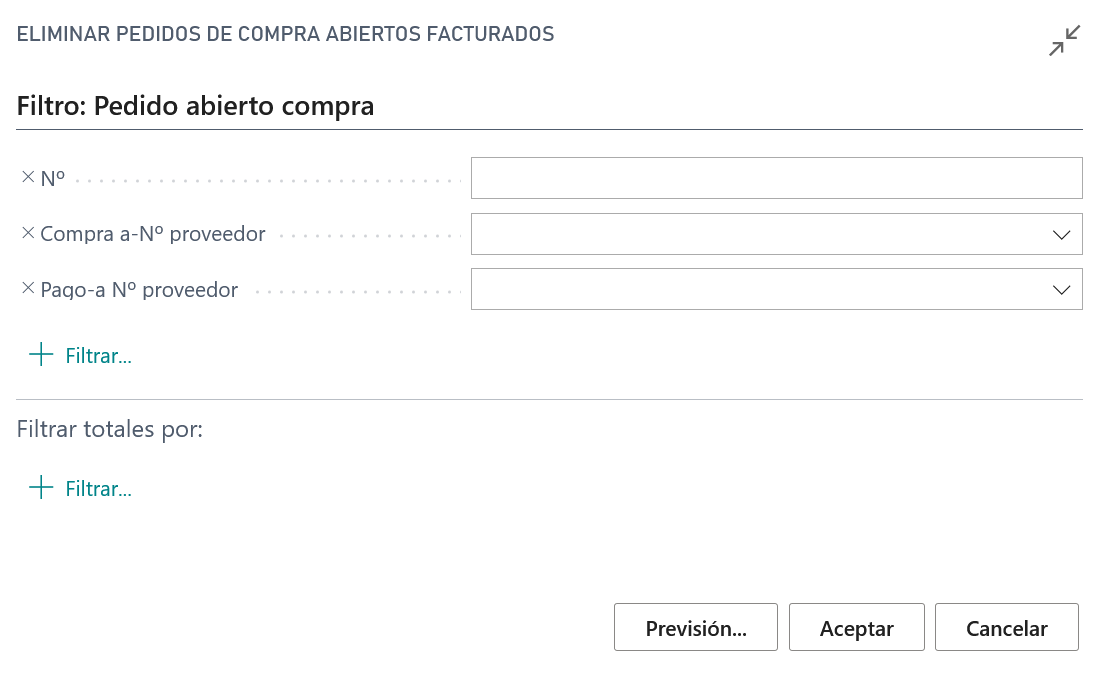
Si un cliente está registrado también como contacto y si ha especificado un código de plantilla de interacción para el pedido de venta abierto en la página Configurar plantilla de interacción, se registrará una interacción en la tabla Mov. log interacción cuando selecciona Imprimir para imprimir el Pedido de venta abierto.
El vínculo entre el Pedido abierto de venta y Pedido de ventas que se origina y cualquier otro documento de venta, se mantiene después del registro como lista de líneas de factura de pedido de venta registradas y sin registrar.
Para ver las líneas de pedido de venta abierto registradas, siga el procedimiento que se indica a continuación:
Elija el icono de Buscar página en la esquina superior derecha de la página, introduzca "Pedidos de venta abiertos" y, a continuación, seleccione el vínculo relacionado.
Abra el Pedido abierto de venta que desea ver.
Para ver los movimientos registrados, seleccione la línea en cuestión, elija la Línea y, después, seleccione la acción Líneas registradas. Elija una de las opciones que desee consultar.
Si desea abrir los Envíos registrados asociados con la línea seleccionada, seleccione la opción Envíos.
Si desea abrir las Facturas registradas asociadas con la línea seleccionada, seleccione la opción Facturas.
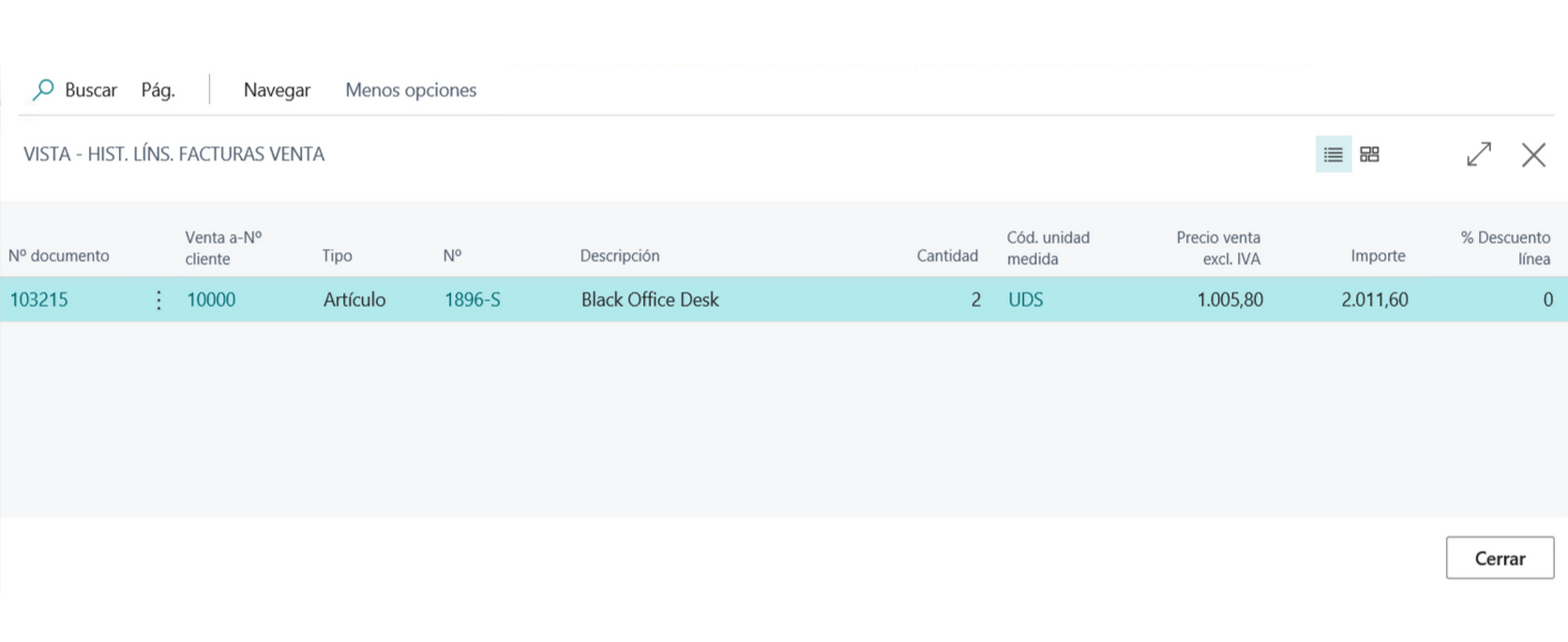
También puede elegir Recepción de devolución y Abonos como opciones.
En la página Líneas de ventas, elija la acción Mostrar documento para ver el movimiento.
Crear un pedido abierto de venta
Vea el siguiente vídeo de demostración para ver cómo crear un pedido abierto de venta.

